Windows 10 (version 1703 以降) でIMEの入力モード切替時に画面の中央に表示される「あ」や「A」の入力モードの表示を非表示にする手順を紹介します。
Windows 10 version 1703では、デフォルトの設定では、IMEの入力モードを変更すると画面の中央に現在の入力モードがポップアップで表示されます。
ひらがなキーや英数キーを押すたびに画面の中央にポップアップ表示されるため、キーボードの入力が多い環境では目障りになるため、従来の動作に戻したいことがあります。
タスクトレイのIMEのアイコン(下図の[A]のアイコン)上でマウスボタンの右クリックをします。
下図のポップアップメニューが表示されますので、メニューの[プロパティ]をクリックします。
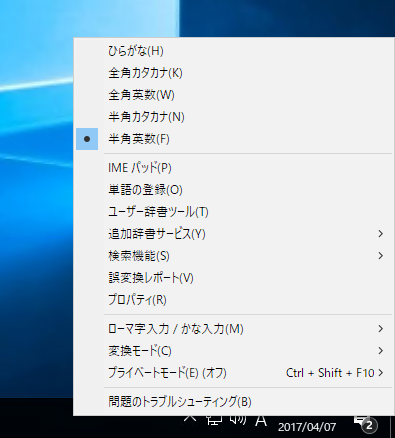
[Microsoft IME の設定]ダイアログが表示されます。
ダイアログの[IME入力モード切替の通知]セクションの[画面中央に表示する]チェックボックスのチェックを外します。
[OK]ボタンをクリックしてダイアログボックスを閉じます。IMEの入力モードを変更して画面の中央にポップアップ表示がされなくなることを確認します。
以上で設定は完了です。
